¿Ha instalado Windows 8 en su computadora y lo está usando como su sistema operativo principal? ¿Te gustaría desactivar Windows 8 Metro? ¿No está interesado en usar herramientas de terceros para deshabilitar el Metro? Si la respuesta a todas estas preguntas es "sí", tenemos una solución inteligente para compartir con usted para deshabilitar o habilitar fácilmente Windows 8 Metro.

Si bien hay un montón de buenas aplicaciones disponibles para habilitar o deshabilitar fácilmente Windows 8 Metro, el problema es que necesita ejecutar las aplicaciones manualmente para habilitar o deshabilitar el Metro. Aquellos que buscan una solución más fácil para deshabilitar o habilitar rápidamente Metro pueden agregar la opción Habilitar / deshabilitar Metro en el menú contextual del escritorio (menú del botón derecho).
Siga los pasos que se indican a continuación para agregar fácilmente la opción Deshabilitar / Habilitar Metro al menú contextual del escritorio. Gracias a "Shawn" en EightForums por crear el script.
NOTA: Apagar Metro no deshabilitará el nuevo Administrador de tareas. Todas las demás funciones de Metro, como Explorer Ribbon y la pantalla de inicio, se desactivarán.
Procedimiento:
Paso 1: visita este enlace y descarga el archivo zip. Extraiga el archivo zip para obtener una carpeta llamada Agregar deshabilitar Habilitar el menú contextual de Metro a.
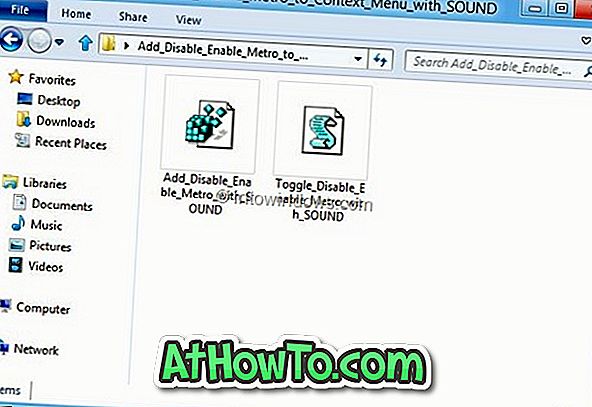
Paso 2: Abra la carpeta. Verá un archivo de registro llamado Agregar Deshabilitar Habilitar Metro y otro script llamado Alternar Deshabilitar Habilitar Metro. Haga clic derecho en el script y seleccione Propiedades. En la pestaña General, haga clic en el botón Desbloquear y luego haga clic en el botón Aplicar.
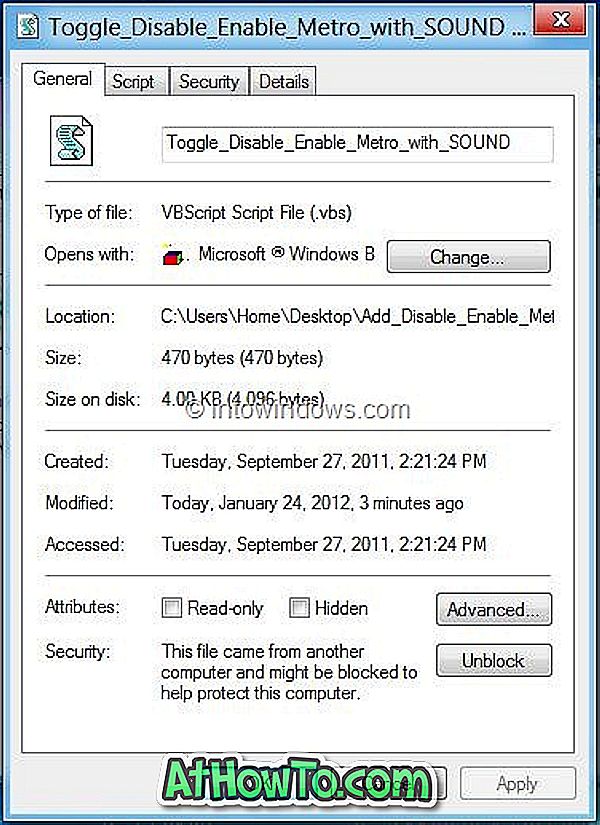
Paso 3: Ahora, copie este script en la carpeta C: \ Windows. Haga clic en Continuar para el indicador de UAC.
Paso 4: Haga doble clic en Agregar deshabilitar Habilitar archivo de registro de Metro (archivo .reg). Haga clic en el botón Sí si se le solicita con UAC.
Paso 5: Haga clic en el botón "Sí" para ver el mensaje de advertencia. Por último, haga clic en el botón Aceptar. ¡Estás listo! Ahora debería ver la opción Deshabilitar / Habilitar Metro en el menú contextual del escritorio.
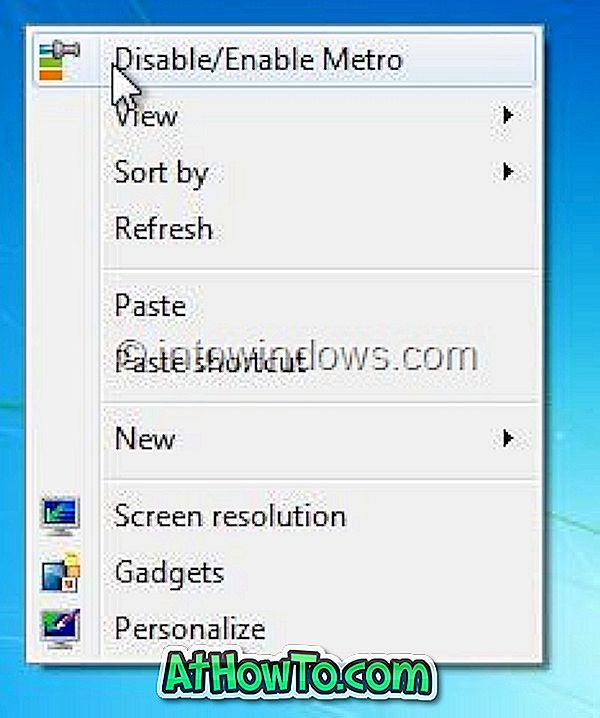
Para eliminar la entrada Deshabilitar / Habilitar Metro del menú contextual del escritorio, debe descargar Eliminar el archivo de registro Deshabilitar / Habilitar Metro de la página de descarga y luego ejecutarlo.














